Teams/SharePoint
Cấu hình Microsoft Teams/SharePoint Online
- Thao tác này được thực hiện bởi quản trị viên Microsoft Teams hoặc SharePoint Online.
- Yêu cầu phải có quyền người quản trị toàn cầu để cho phép truy cập.
Đăng ký FUJIFILM BI Direct dưới dạng ứng dụng
- Truy cập URL sau trong trình duyệt web, sau đó đăng nhập bằng tài khoản quản trị viên của Microsoft Teams hoặc SharePoint Online.
- Yêu cầu quyền tạo ứng dụng.
- Nhấp vào [Identity] > [Applications] > [App registrations] trong menu cổng thông tin.
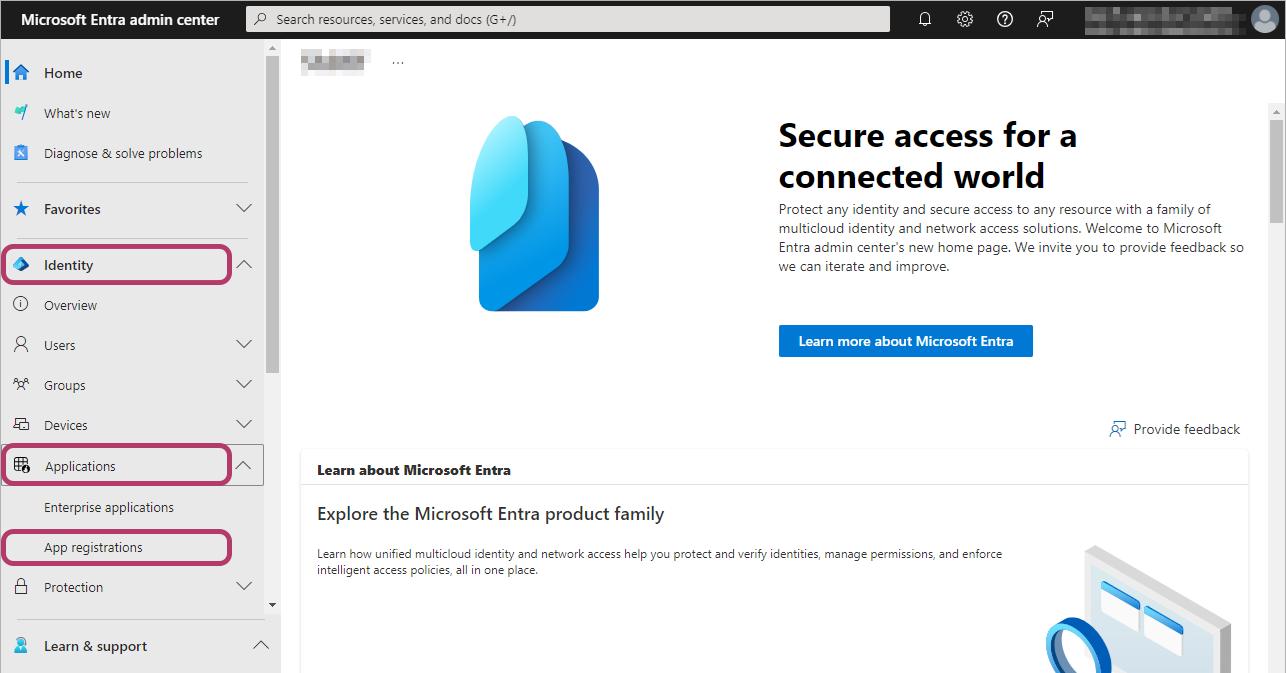
- Nhấp vào [New registration].
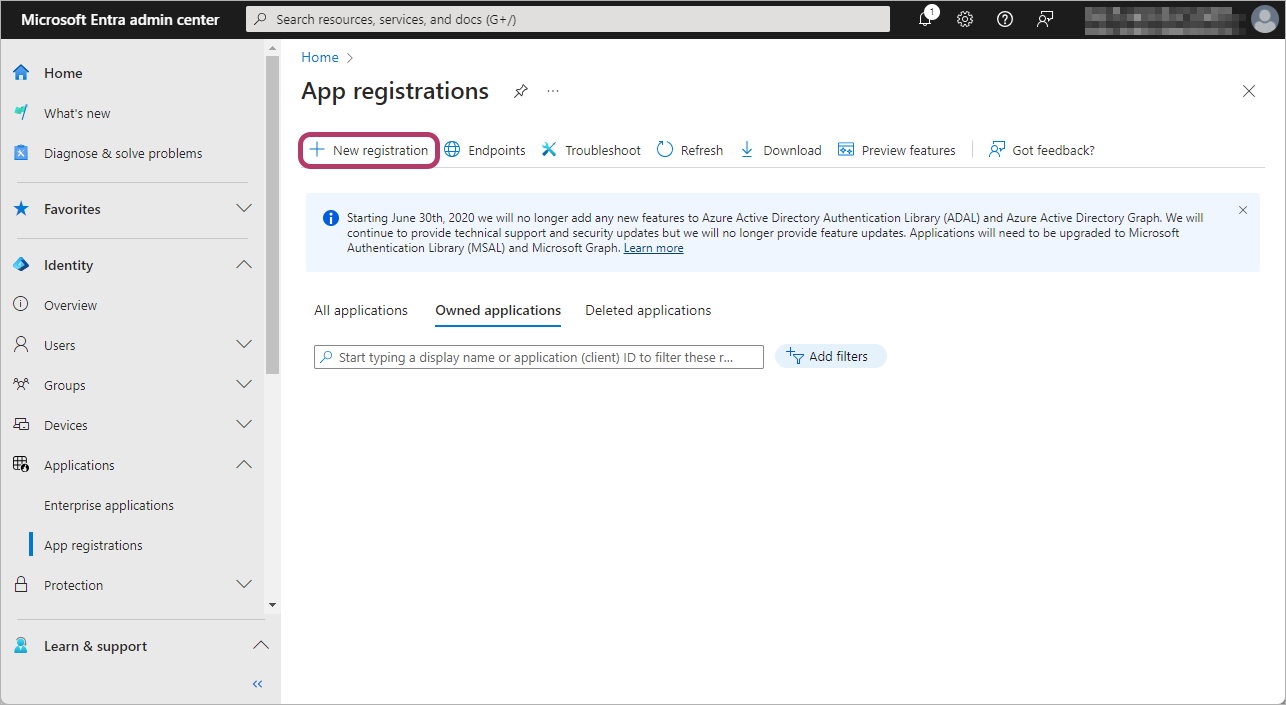
- Nhập tên bạn chọn vào [Name].Ví dụ: “Cho FUJIFILM IWpro”
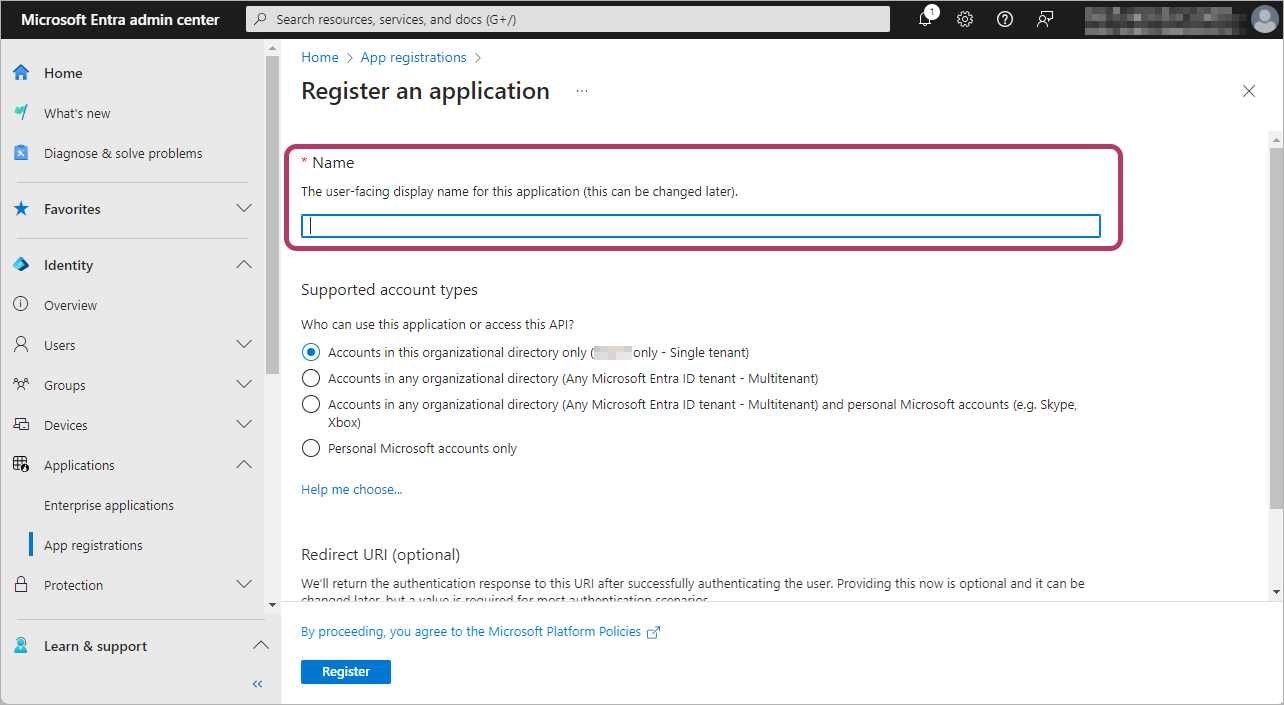
- Tên ứng dụng được sử dụng ở đây sẽ không được sử dụng trong FUJIFILM IWpro. Đăng ký tên sao cho quản trị viên Microsoft Teams hoặc SharePoint Online dễ nhận biết.
- Trong các loại tài khoản được hỗ trợ, hãy chọn [Accounts in this organizational directory only ({Tên tổ chức} only - Single tenant)].
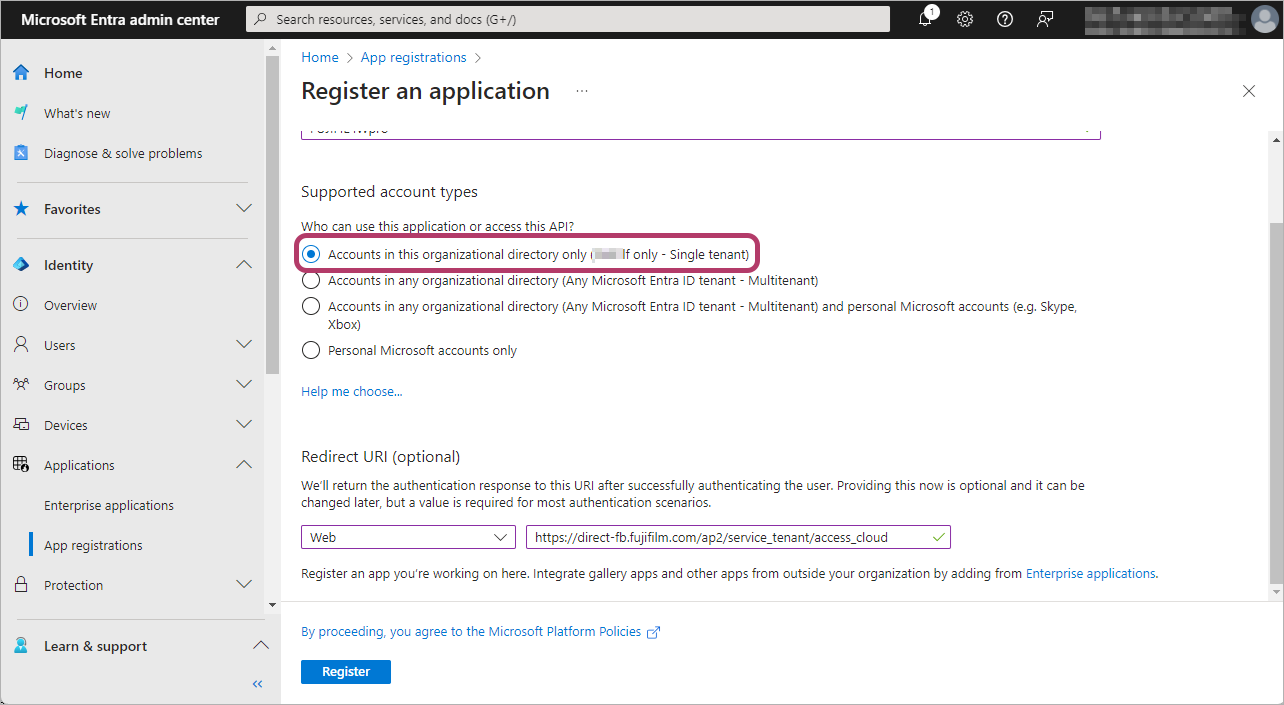
- Chọn [Web] trong phần lựa chọn nền tảng của URI trực tiếp rồi nhập giá trị sau.https://direct-fb.fujifilm.com/ap1/service_tenant/access_cloud
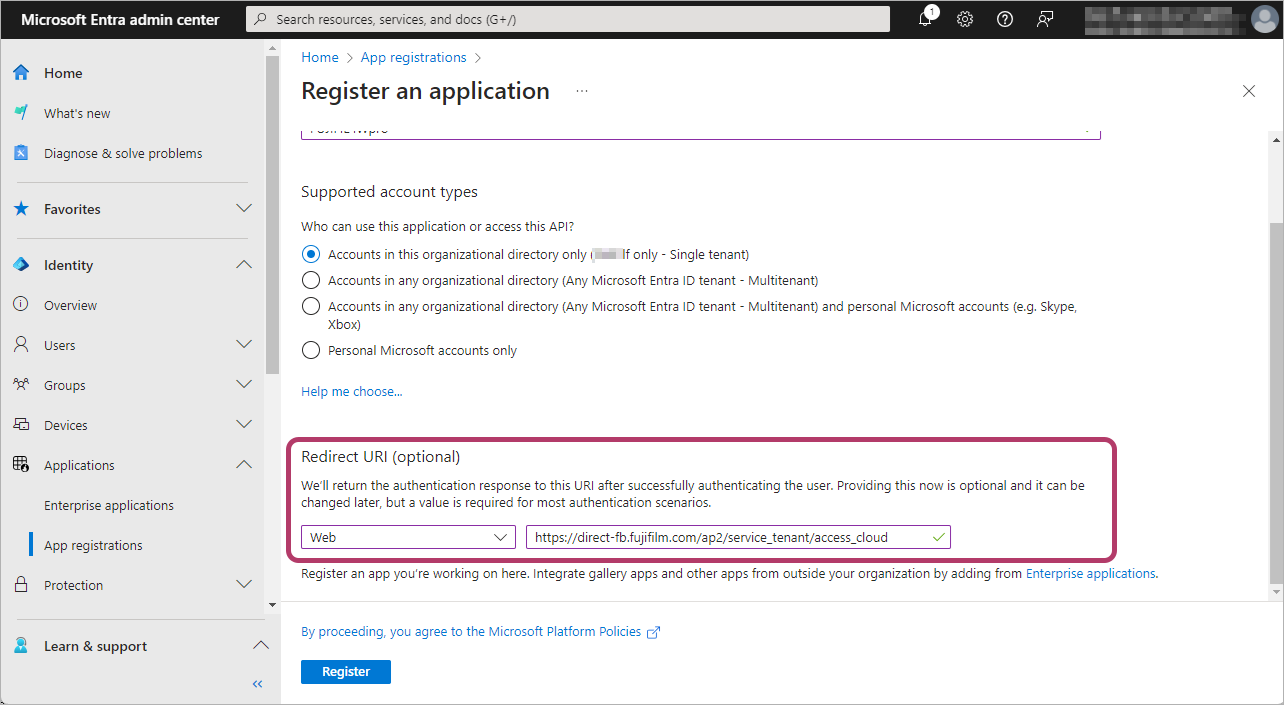
- Nhấp vào [Register].
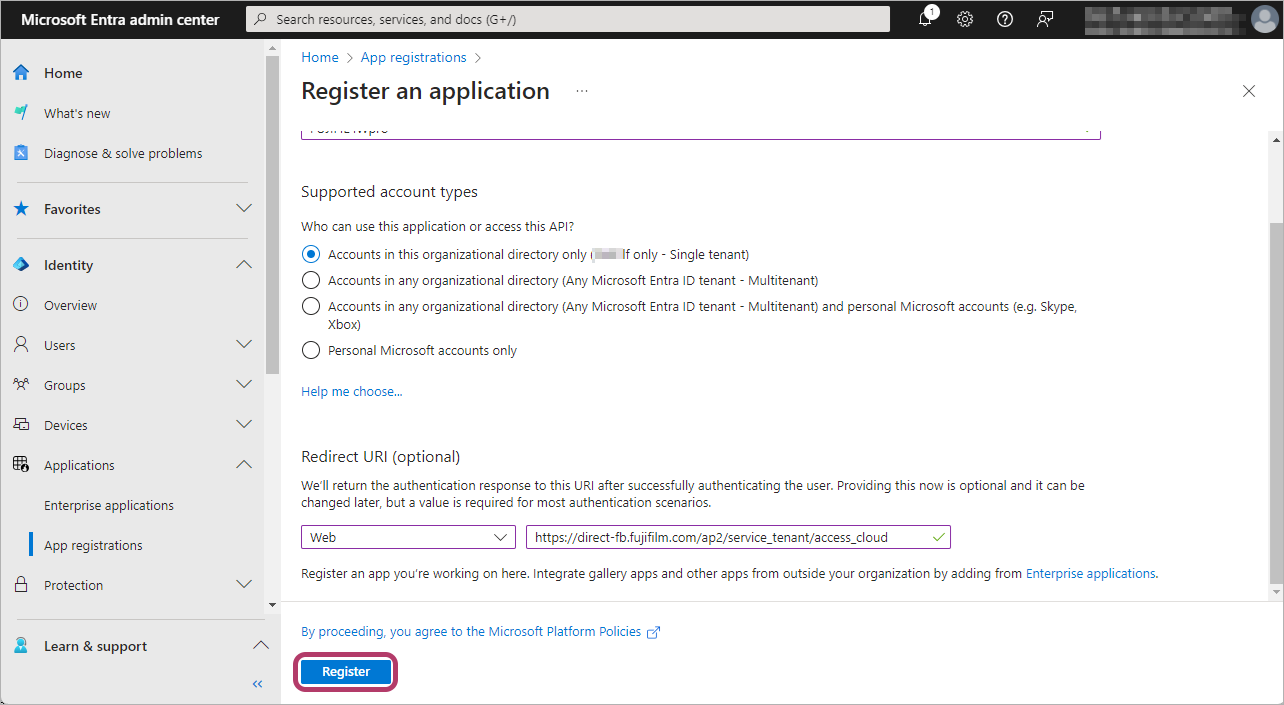
Cấu hình thiết đặt xác thực ứng dụng
Cấu hình xác thực cho ứng dụng đã đăng ký, sau đó ghi lại chuỗi ở [Giá trị] trong [Client secrets], chuỗi này là bắt buộc để liên kết với FUJIFILM BI Direct.
- Nhấp vào [Authentication] trong menu.
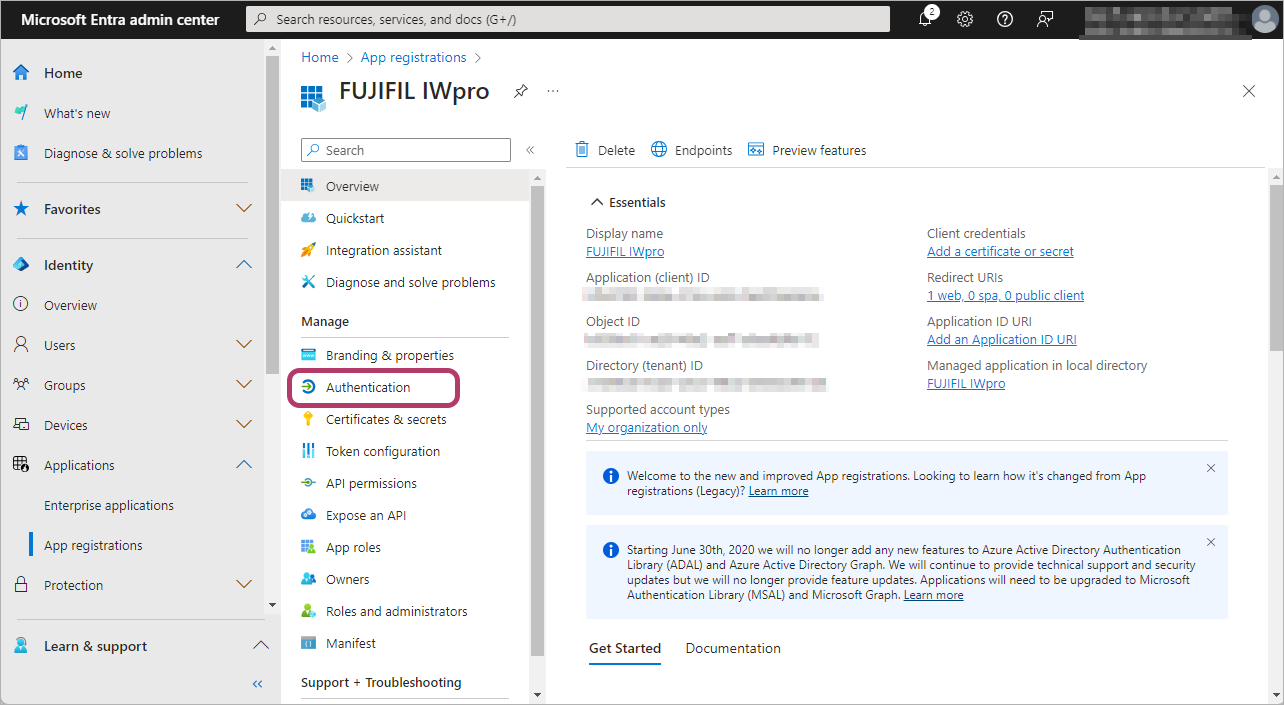
- Chọn [Access tokens (used for implicit flows)] và [ID tokens (used for implicit and hybrid flows)], sau đó nhấp vào [Save].
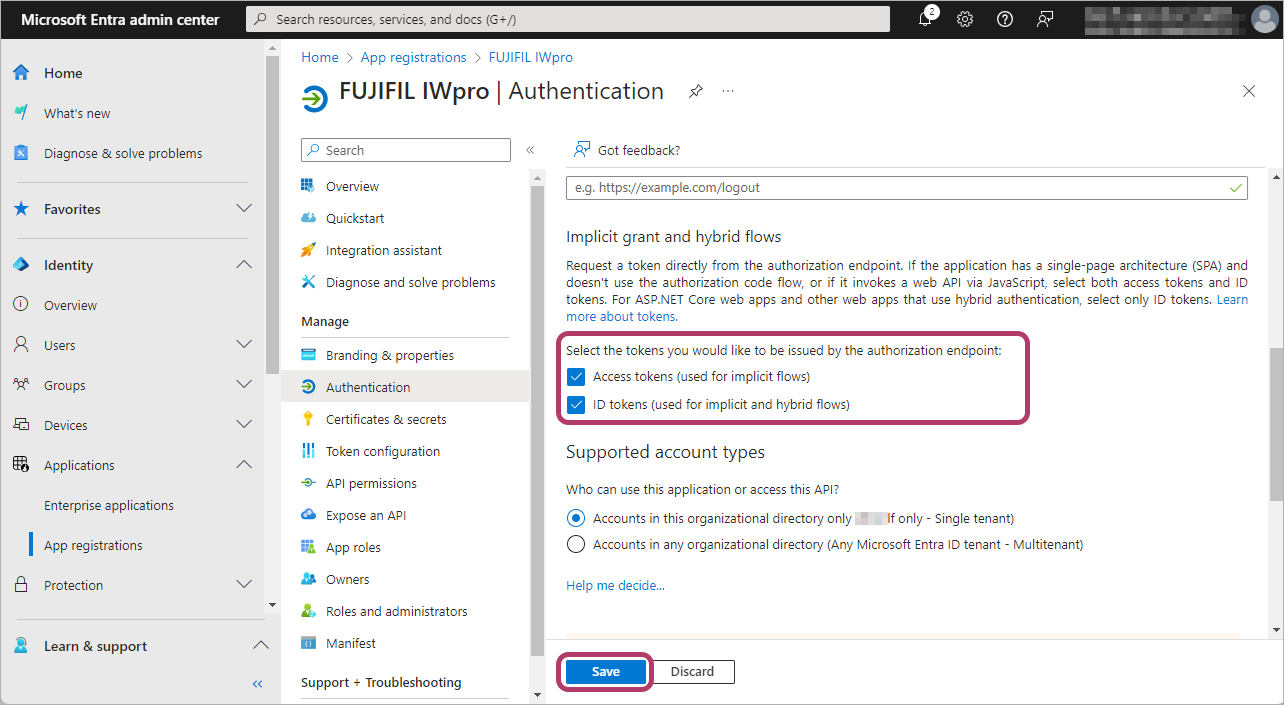
- Nhấp vào [Certificates & secrets] trong menu.
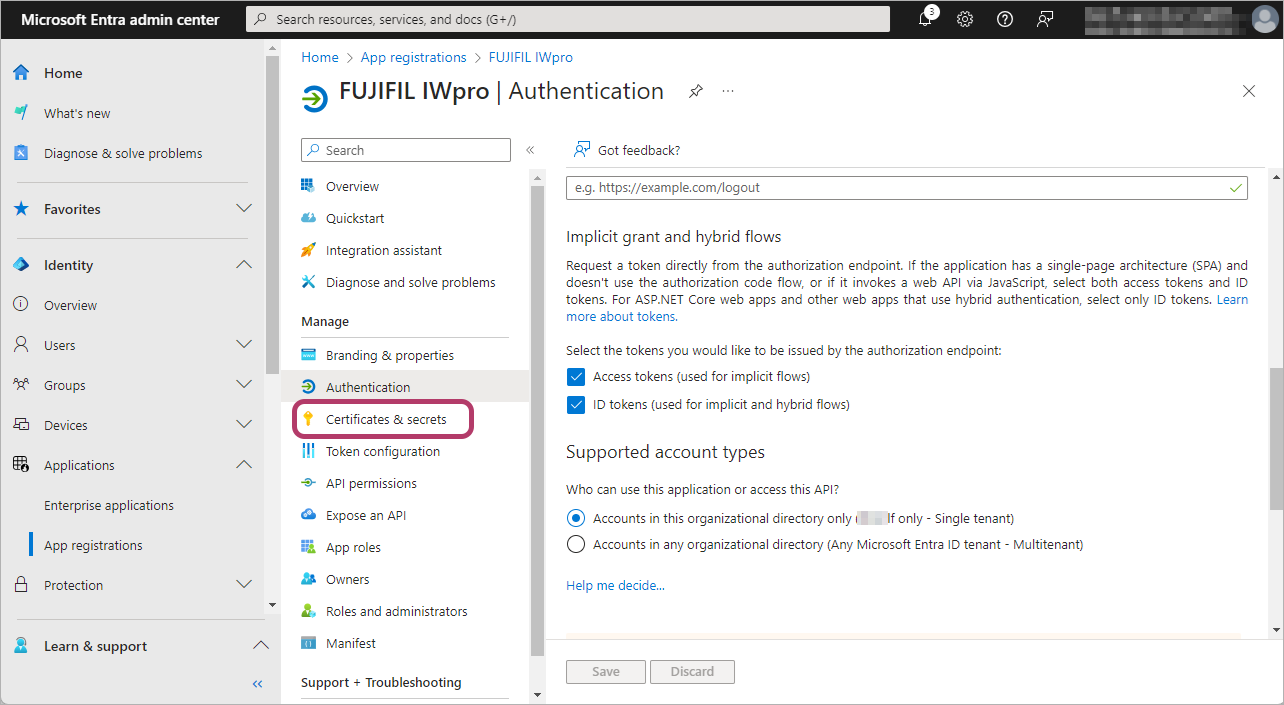
- Nhấp vào [New client secret].
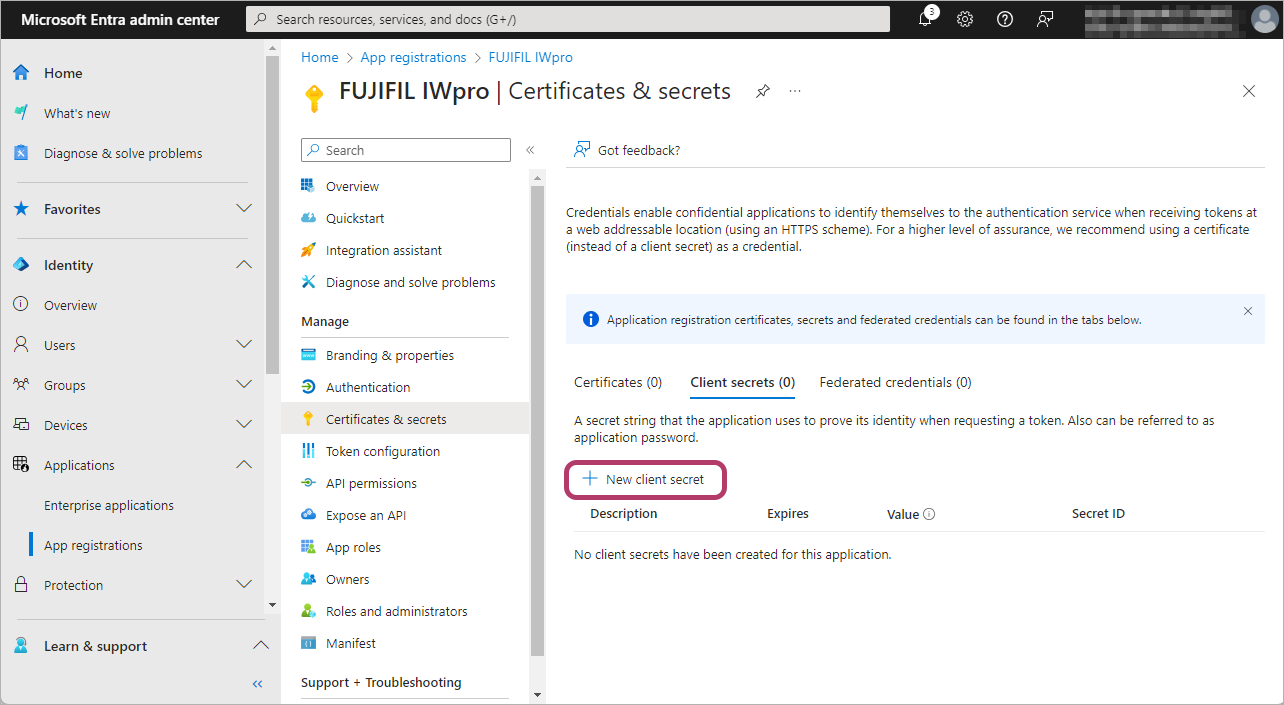
- Nhập mô tả vào [Description], sau đó nhấp vào [Add].Ví dụ: “Cho FUJIFILM IWpro”
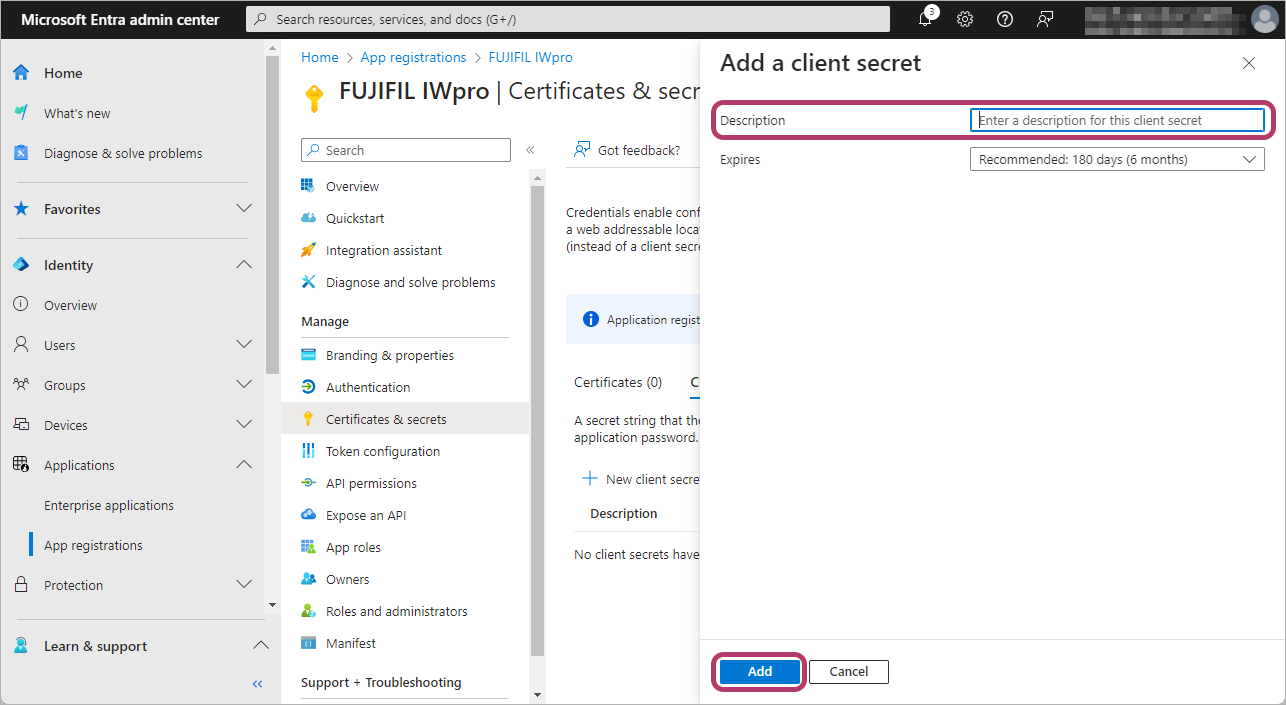
- Theo mặc định, client secret sẽ hết hạn sau sáu tháng. Bạn có thể gia hạn thêm tối đa hai năm.
- Lỗi liên kết sẽ xảy ra khi client secret hết hạn. Nếu xảy ra lỗi, hãy làm theo quy trình trong Cập nhật client secret Microsoft Entra.
- Ghi lại chuỗi trong [Value] ở mục [Client secrets].
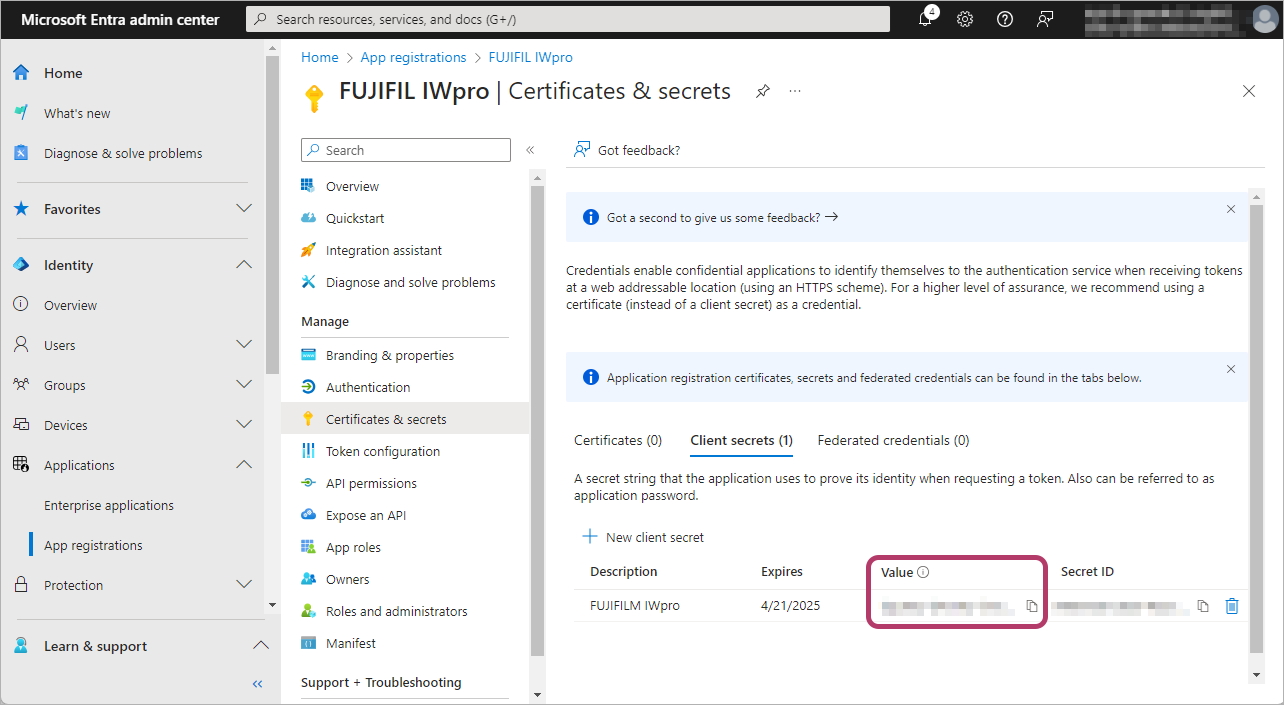
- [Client secrets] chứa các thiết đặt [Value] và [Secret ID]. Chuỗi trong [Value] sẽ được sử dụng.
- Giá trị của client secret sẽ không thể được hiển thị sau khi làm mới màn hình [Certificates & secrets]. Nếu bạn chưa ghi lại chuỗi trong [Value], hãy tạo client secret mới.
Cấu hình các mục được liên kết
Cấu hình các mục cần thiết để liên kết với FUJIFILM BI Direct.
- Nhấp vào [API permissions] trong menu.
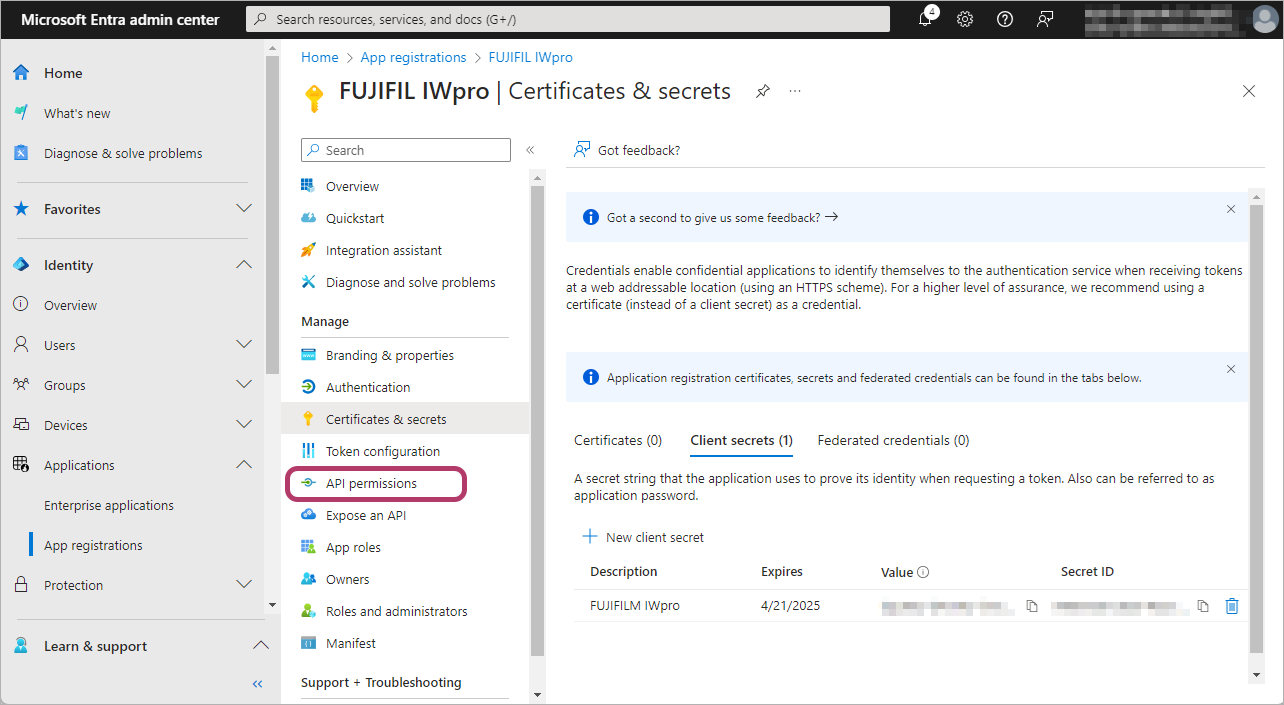
- Nhấp vào [Add a permission].
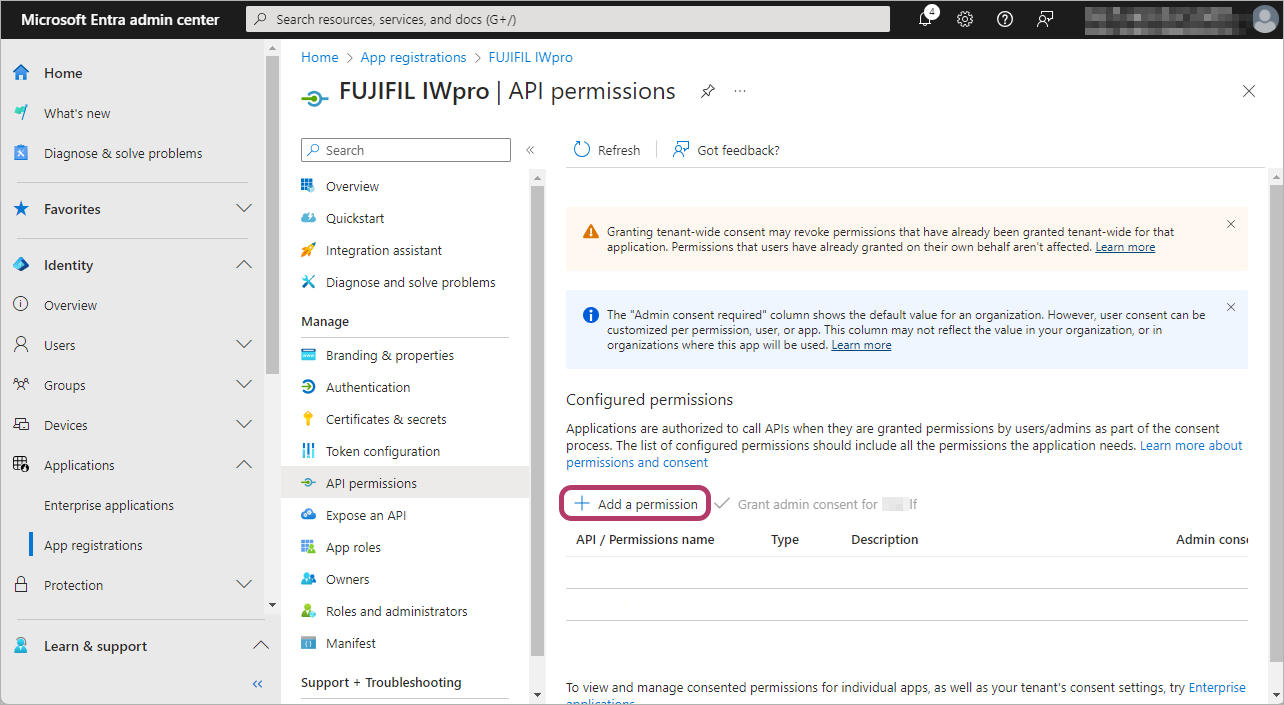
- Nhấp vào [Microsoft Graph].
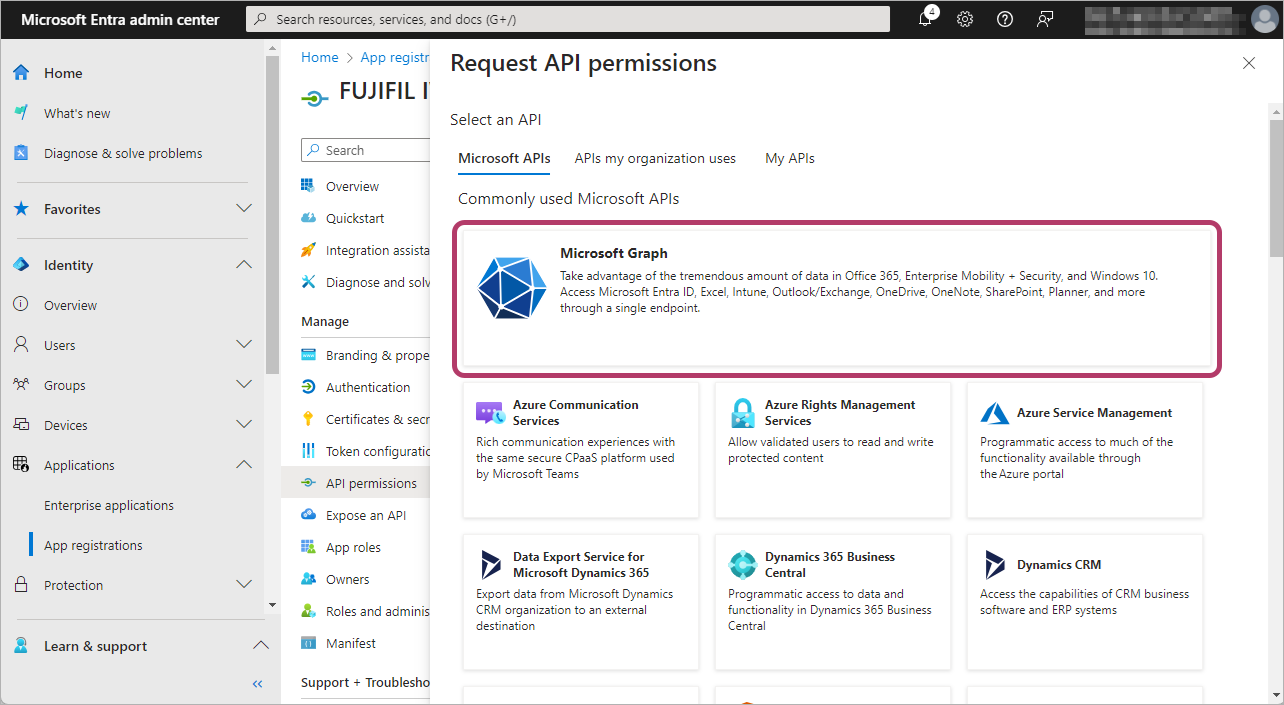
- Nhấp vào [Delegated Permissions].

- Chọn tất cả các hộp kiểm sau, sau đó nhấp vào [Add a permission].
- [OpenId permissions] > [offline_access]
- [Channel] > [Channel.ReadBasic.All]
- [ChannelMember] > [ChannelMember.Read.All]
- [ChannelMessage] > [ChannelMessage.Edit]
- [ChannelMessage] > [ChannelMessage.Read.All]
- [ChannelMessage] > [ChannelMessage.Send]
- [Files] > [Files.ReadWrite.All]
- [Sites] > [Sites.Manage.All]
- [Sites] > [Sites.ReadWrite.All]
- [TeamMember] > [TeamMember.Read.All]
- [Team] > [Team.ReadBasic.All]
- [User] > [User.Read]
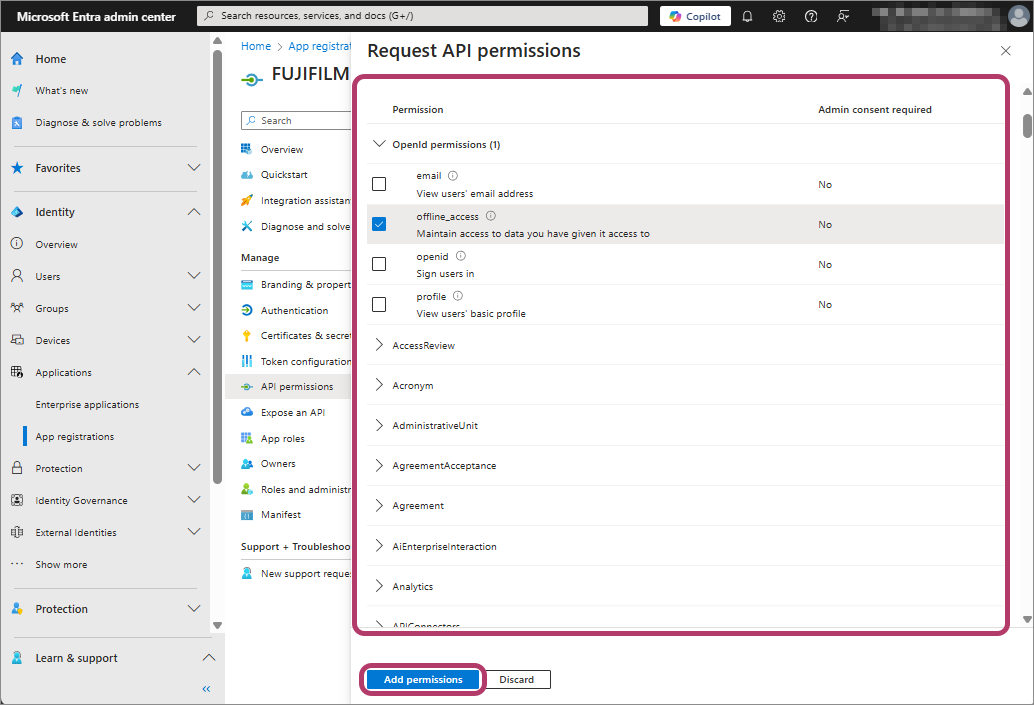
- Chọn [Grant admin consent for {Tên tài khoản}], sau đó nhấp vào [Có].
Ghi chú các lưu ý bắt buộc
Ghi chú lại các giá trị bắt buộc sau đây để liên kết với FUJIFILM BI Direct.
- Application (client) ID
- Directory (tenant) ID
- Nhấp vào [Overview] trong menu.
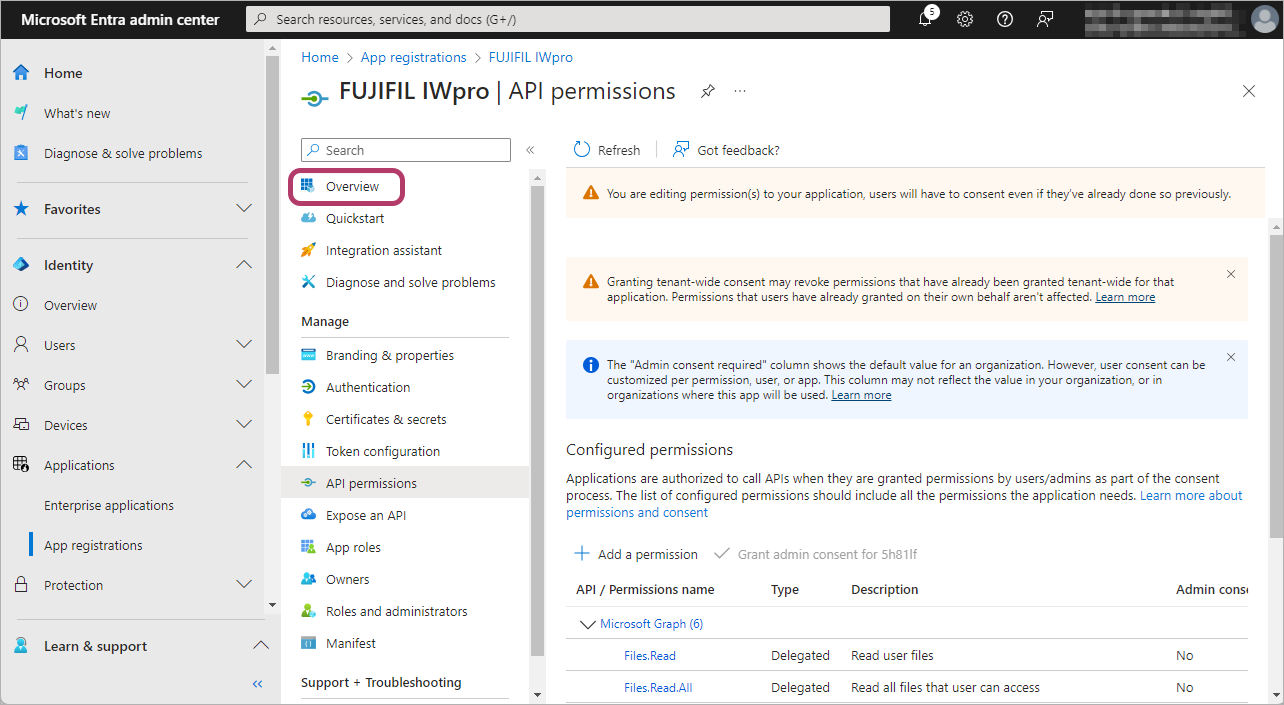
- Ghi lại các giá trị được hiển thị trong [Application (client) ID] và [Directory (tenant) ID].
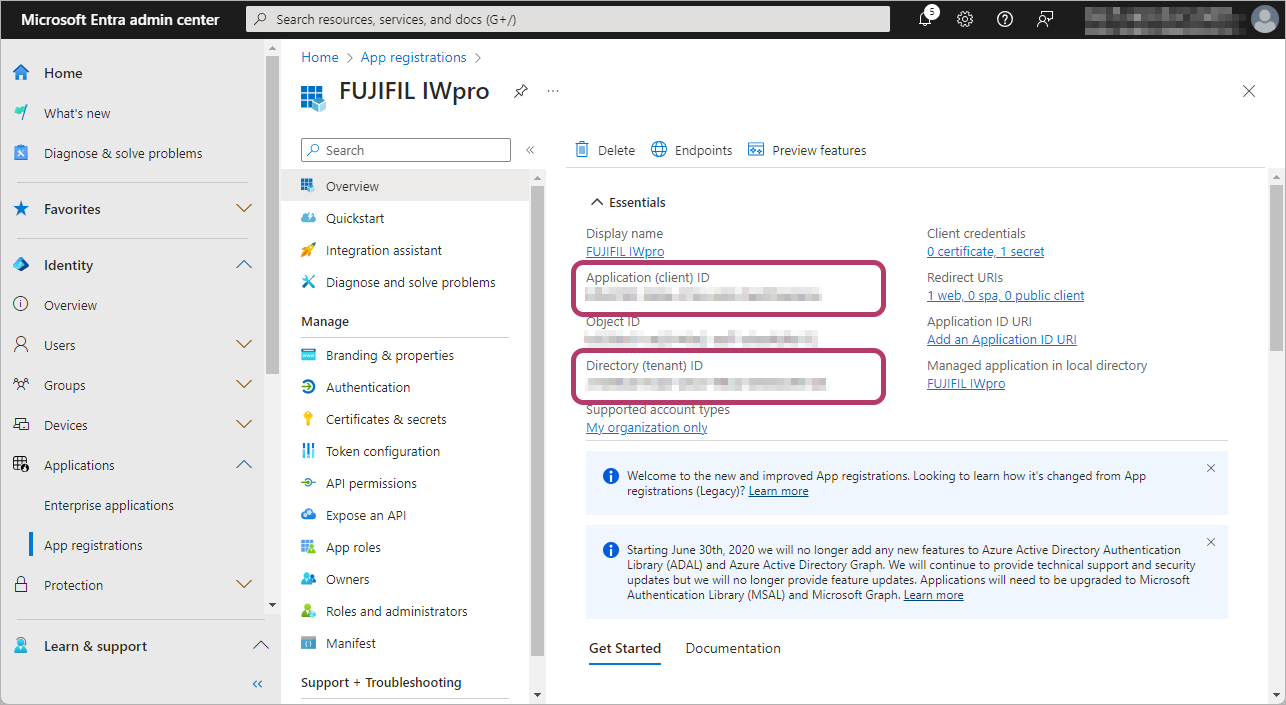
Liên kết FUJIFILM BI Direct với Microsoft Teams/SharePoint Online
- Thao tác này được thực hiện bởi người quản trị dịch vụ của FUJIFILM BI Direct.
- Đăng nhập vào FUJIFILM BI Direct.
- Nhấp vào [Quản lý bên thuê].
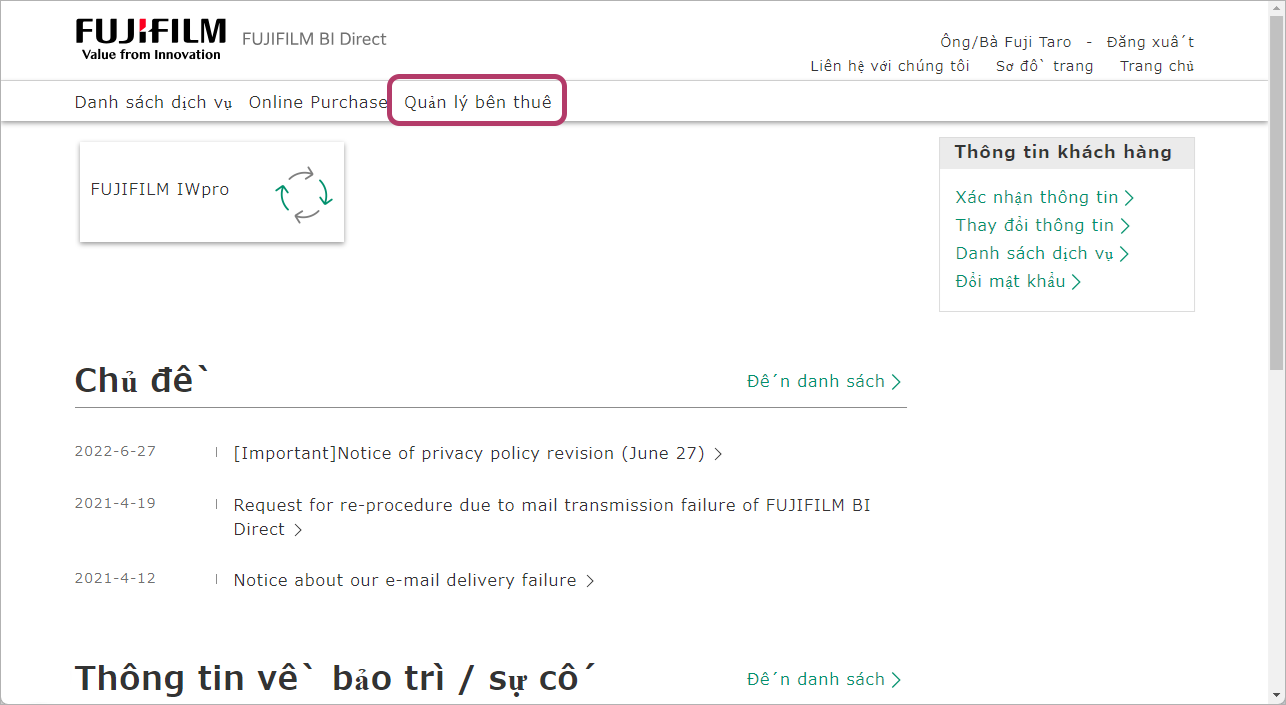
- Nhấp vào [FUJIFILM IWpro] trong trường [Dịch vụ].

- Nhấp vào [Quản lý dịch vụ đám mây] trong [Quản lý dịch vụ đám mây].
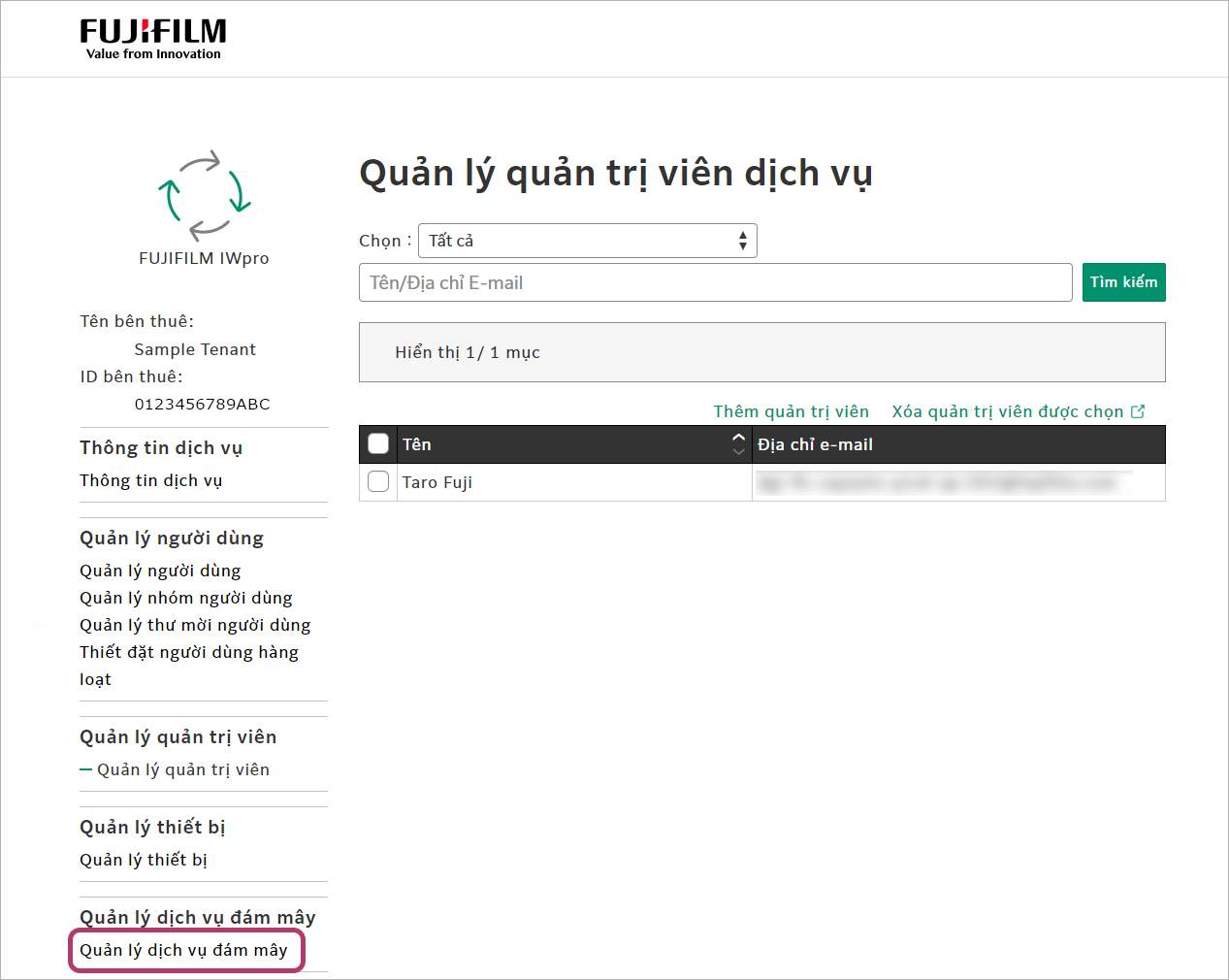
- Bấm vào [Thiết đặt] cho [Microsoft Teams / SharePoint Online] trong danh sách quản lý dịch vụ đám mây.
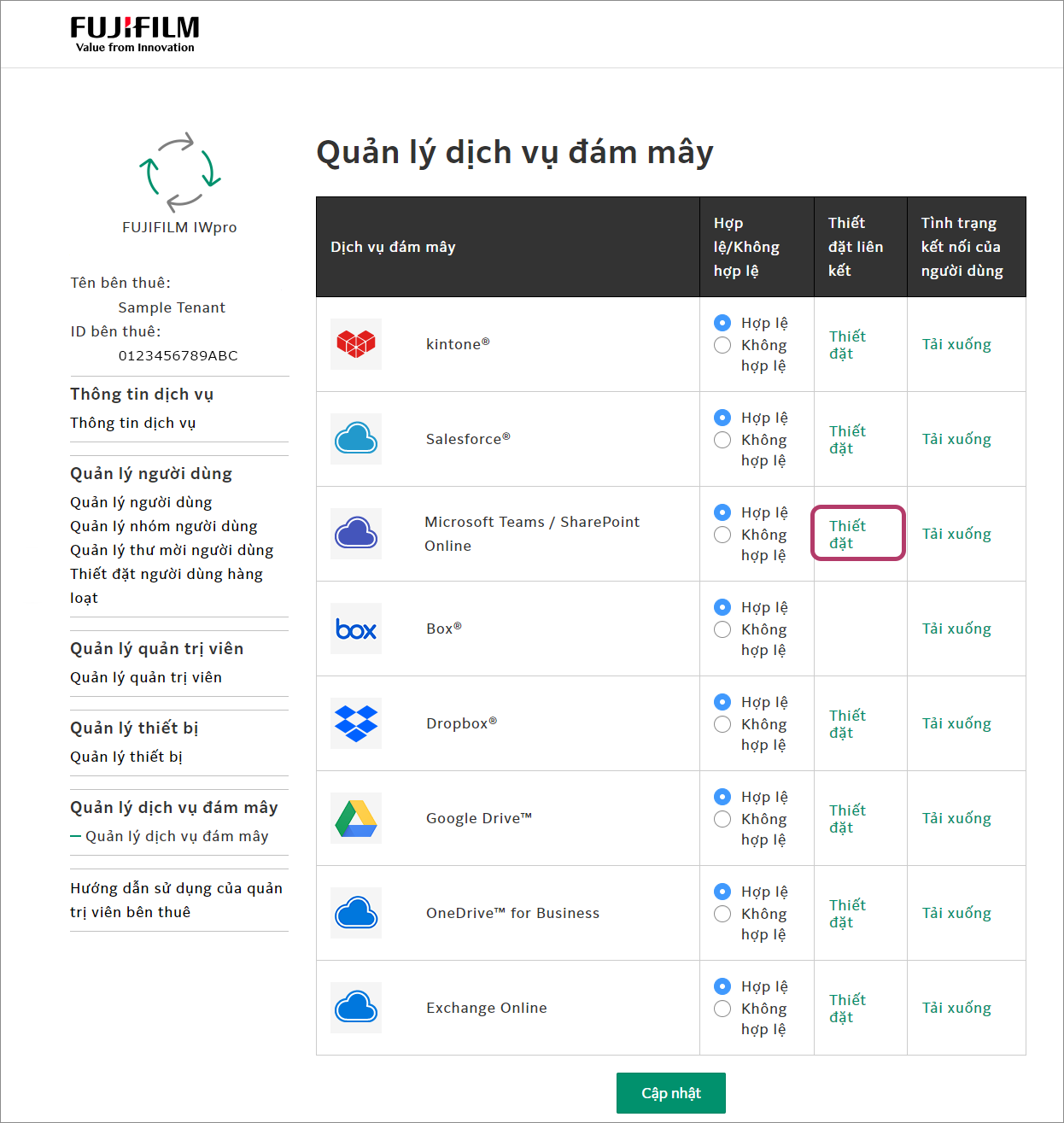
- Cấu hình các thiết lập sau, sau đó nhấp vào [Cập nhật].
Mục Giá trị nhập Application (Client) ID Giá trị trong [Application (client) ID] Client Secret Giá trị trong [Client secrets] Approval EndPoint https://login.microsoftonline.com/{value in [Directory (tenant) ID]}/oauth2/V2.0/authorize Token EndPoint https://login.microsoftonline.com/{value in [Directory (tenant) ID]}/oauth2/V2.0/token 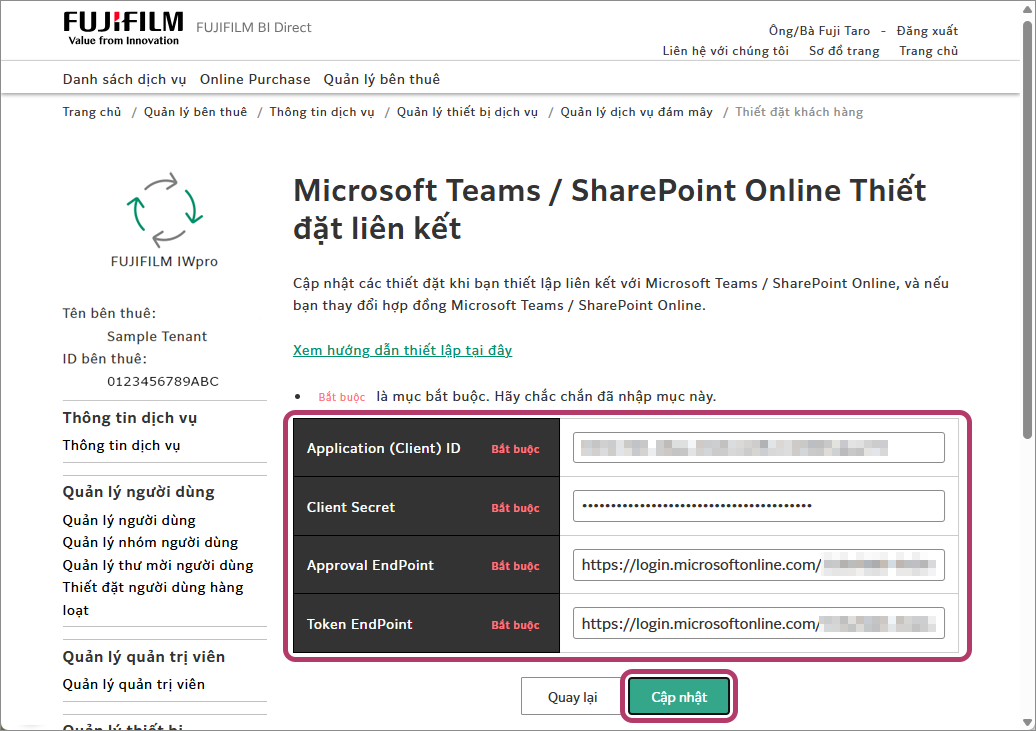
- Nhấp vào [OK].
Cài đặt kết nối người dùng là bắt buộc để sử dụng OneDrive for Business trong FUJIFILM IWpro. Để biết thông tin về quy trình, hãy xem Thiết đặt kết nối người dùng.